Ефикасније прегледајте и решавајте проблеме
- ИД процеса или ПИД су корисни када идентификујете више инстанци истог програма или решавате проблеме са једним.
- ПИД можете сазнати преко Таск Манагер-а или помоћу командне линије.
- Водич испод описује све методе за добијање ИД-а процеса у оперативном систему Виндовс.
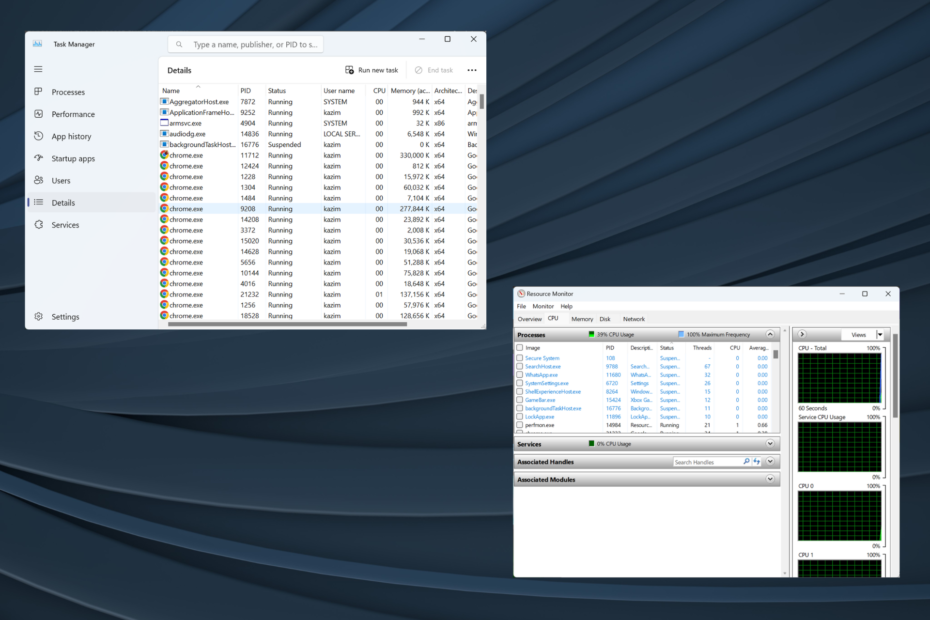
Виндовс је оперативни систем прилагођен кориснику и решава већину задатака у позадини уз минималну људску интервенцију. И за то додељује ПИД. Иако редовним корисницима то није потребно, проналажење ИД-а процеса за апликацију некима је важно.
Ако погледате кроз Менаџер задатака, било би неколико задатака покренутих у оквиру надређеног процеса. Како их идентификујете појединачно? Ту се појављује ПИД. Такође је корисно када завршавате потпроцес или верификујете тренутни.
За оне који се питају шта је овај ИД апликације, то је посебан број који Виндовс додељује сваком покренутом процесу или, у том случају, сваком оперативном систему.
Дакле, хајде да сазнамо како да добијемо ИД процеса за апликацију у Виндовс-у.
Како да пронађем ИД процеса апликације у оперативном систему Виндовс 11?
1. Преко Таск Манагер-а
- Идите на радну површину и притисните Цтрл + Смена + изаћи да отворите Таск Манагер.
- Крените до Детаљи картицу из окна за навигацију.
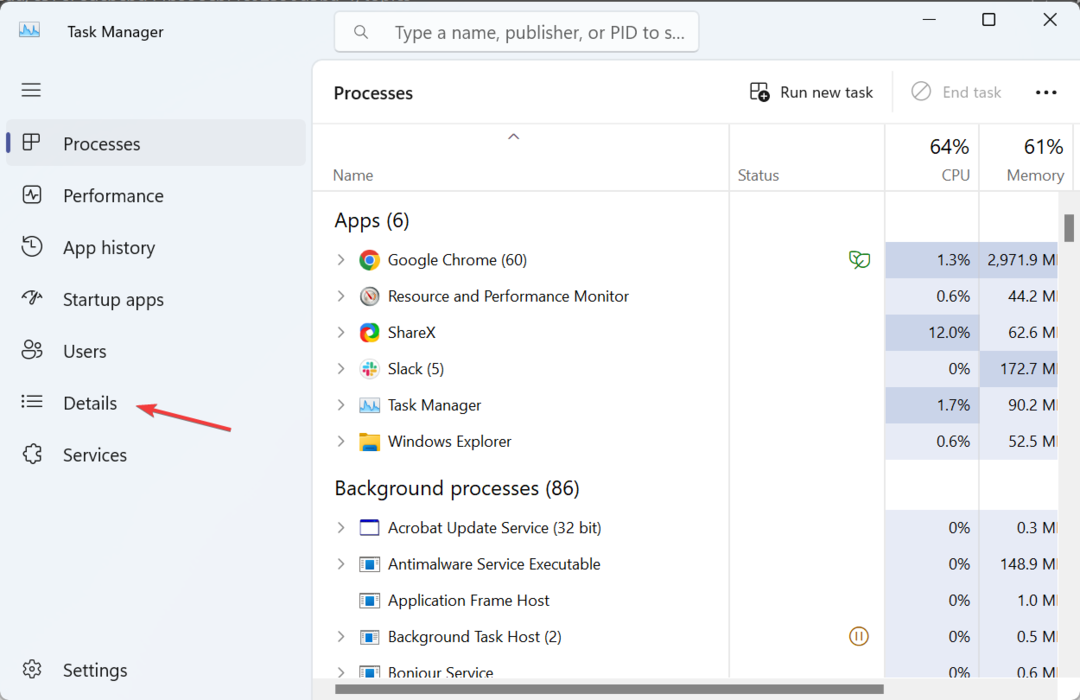
- Сада ћете пронаћи ПИД наведено у посебној колони поред сваког активног процеса.
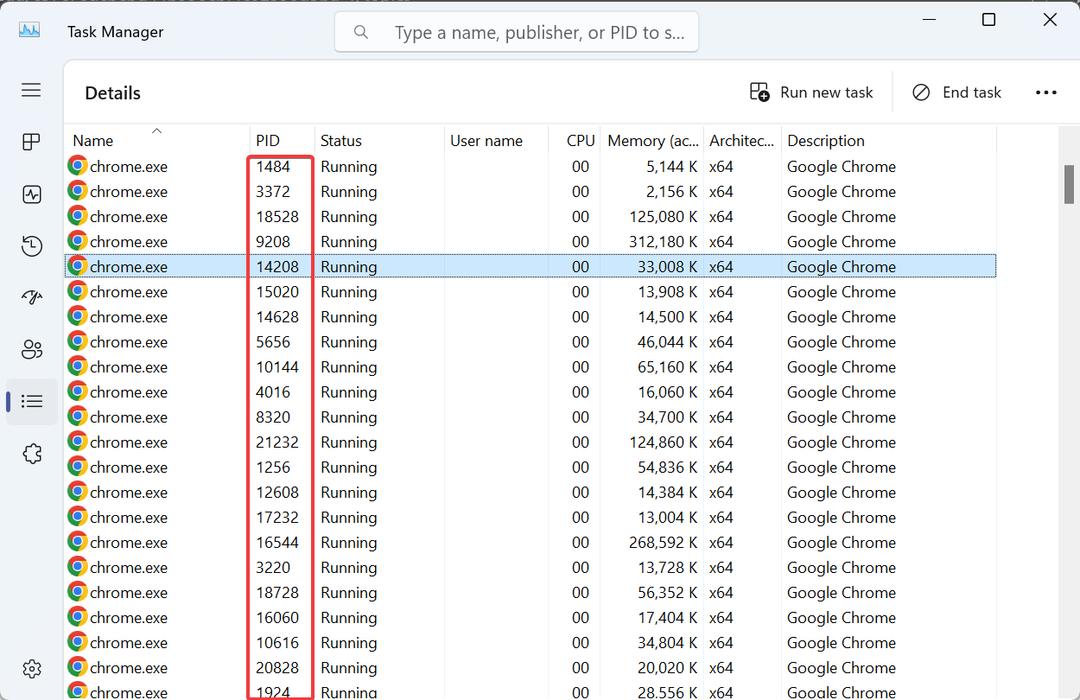
Таск Манагер је сигурно најлакши начин да пронађете ИД процеса за апликацију. А с обзиром да је већина нас већ навикла на то, ствари би требало да буду још једноставније. Такође, Таск Манагер обједињује све подпроцесе, што олакшава идентификацију.
2. Коришћење монитора ресурса
- Притисните Виндовс + С за отварање Претрага, тип Ресоурце Монитор у пољу за текст и кликните на одговарајући резултат претраге.
- Идите до Процесори или Меморија картицу, и наћи ћете ПИД наведен поред сваког покренутог процеса.
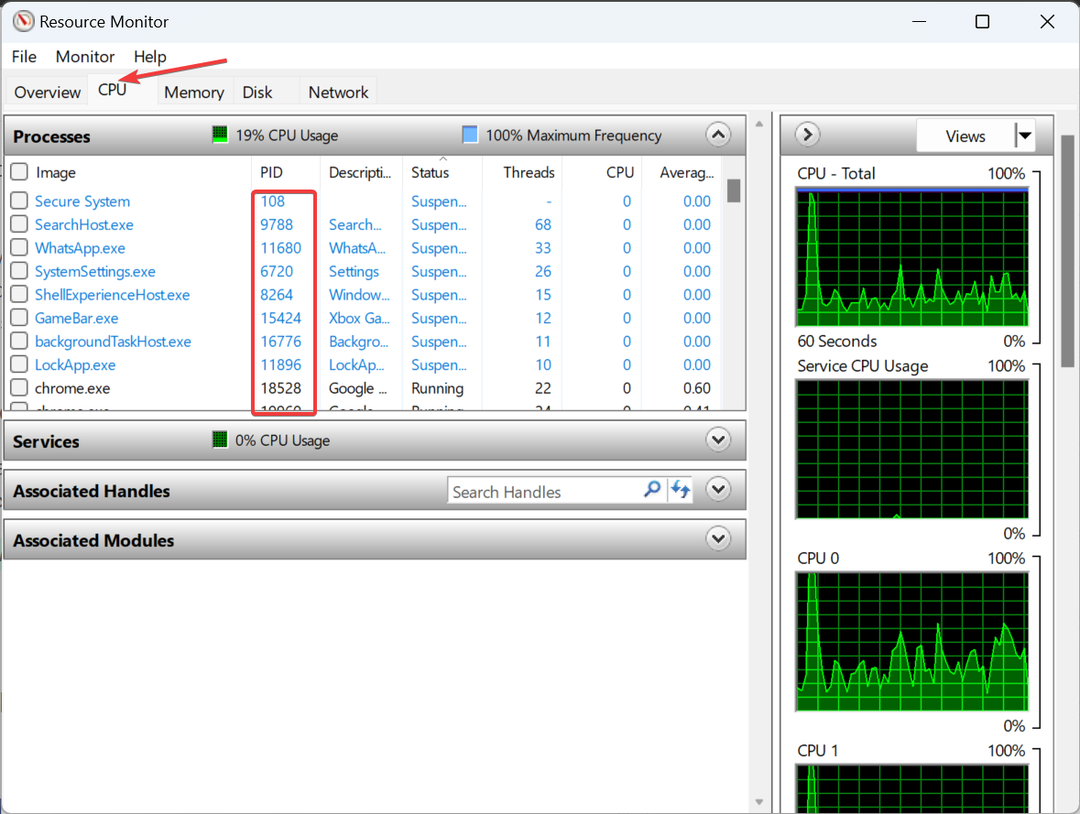
Ресоурце Монитор је уграђени алат који наводи како процеси ступају у интеракцију са оперативним системом и хардверске и софтверске ресурсе које сваки од њих троши.
3. Из командне линије
- Притисните Виндовс + Р за отварање Трцати, тип цмд, и ударио Цтрл + Смена + Ентер.
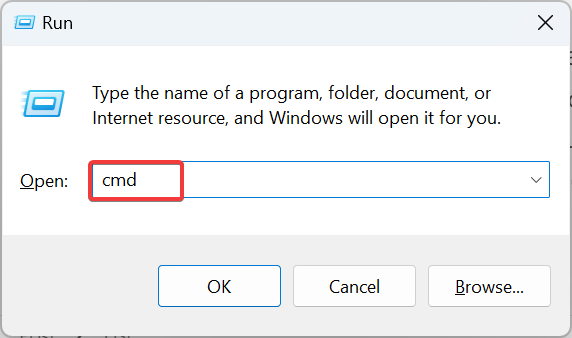
- Кликните да у УАЦ промпт.
- Сада налепите следећу команду и притисните Ентер:
tasklist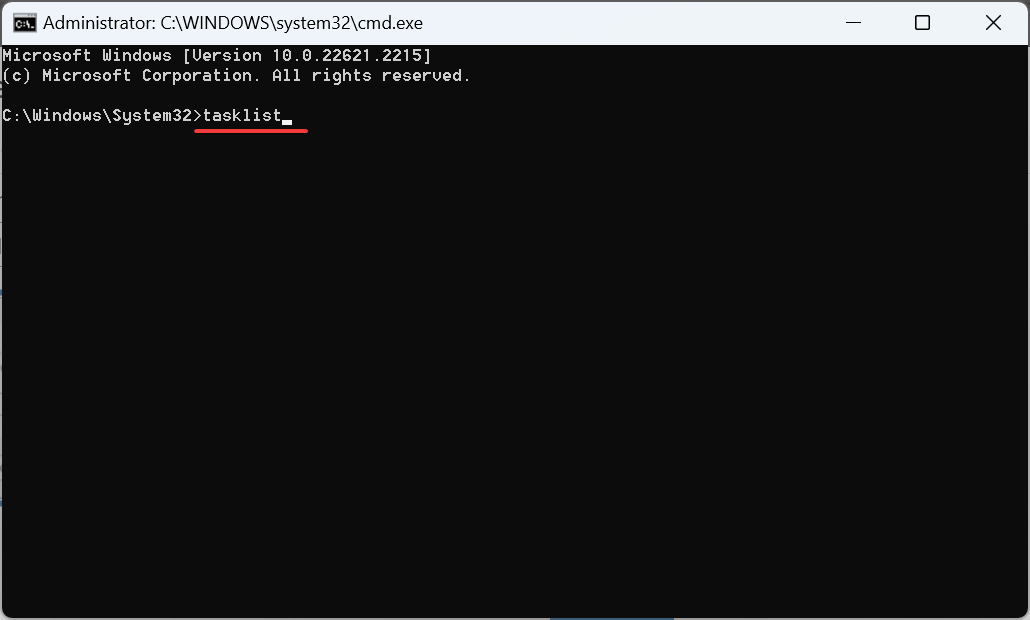
- Командна линија ће сада навести активне процесе заједно са њиховим ПИД-ом.
- Ако је податке тешко дешифровати, увек можете да извезете листу ИД-ова Виндовс процеса у текстуалну датотеку. Користите ову команду да креирате текстуалну датотеку под називом ПИД у Ц: погон:
tasklist > C:\PID.txt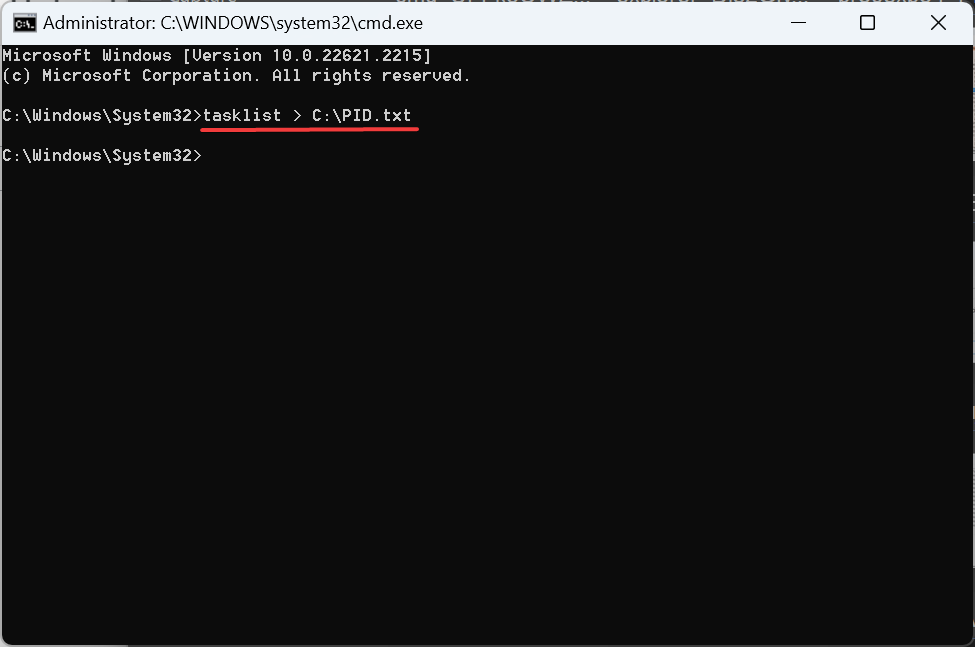
4. Са Виндовс ПоверСхелл-ом
- Притисните Виндовс + С за отварање Претрага, тип Виндовс ПоверСхелл, кликните десним тастером миша на одговарајући резултат и изаберите Покрени као администратор из контекстног менија.
- Кликните да у промпту.
- Налепите следећу команду и притисните Ентер:
Get-Process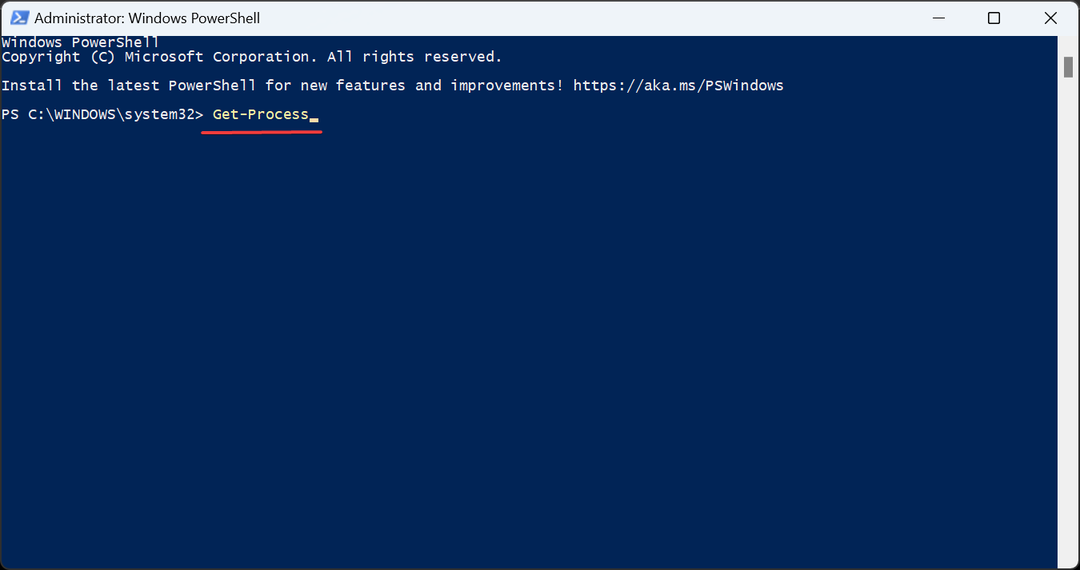
- ПоверСхелл ће сада навести ПИД заједно са другим критичним параметрима за појединачне процесе.
- Ако желите да видите само ПИД, извршите ову команду уместо тога:
Get-Process | Format-Table -Property ProcessName, Id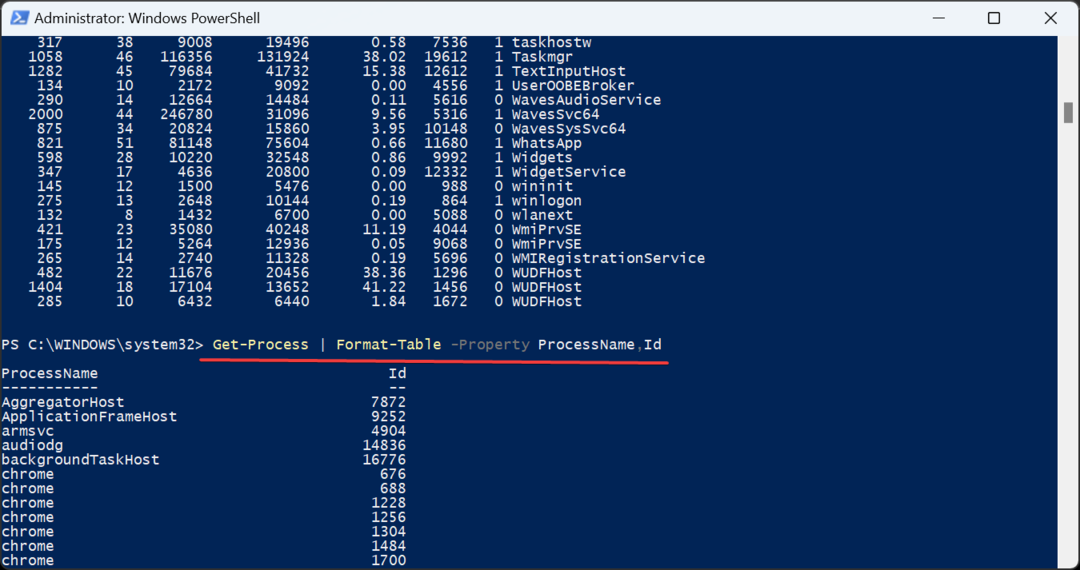
Виндовс ПоверСхелл је користан услужни програм командне линије који помаже у извођењу напредних радњи за кратко време. Осим тога, можете проверите време почетка процеса за даље решавање проблема у вези са апликацијама користећи ПоверСхелл.
- Како лако додати ознаке датотекама у оперативном систему Виндовс 11
- Уклоните почетну страницу из окна за навигацију у Филе Екплорер-у [2 лака начина]
- Како омогућити/онемогућити буђење на ЛАН-у у оперативном систему Виндовс 11
- ТипингЦлуб за Виндовс 11: Како преузети и инсталирати
5. Преко наменске апликације
Када је у питању нешто тако једноставно као што је проналажење ПИД-а, није вам нужно потребна апликација треће стране. Посебно онај који долази са плаћеном лиценцом. Мицрософт'с Процесс Екплорер урадиће посао бесплатно!
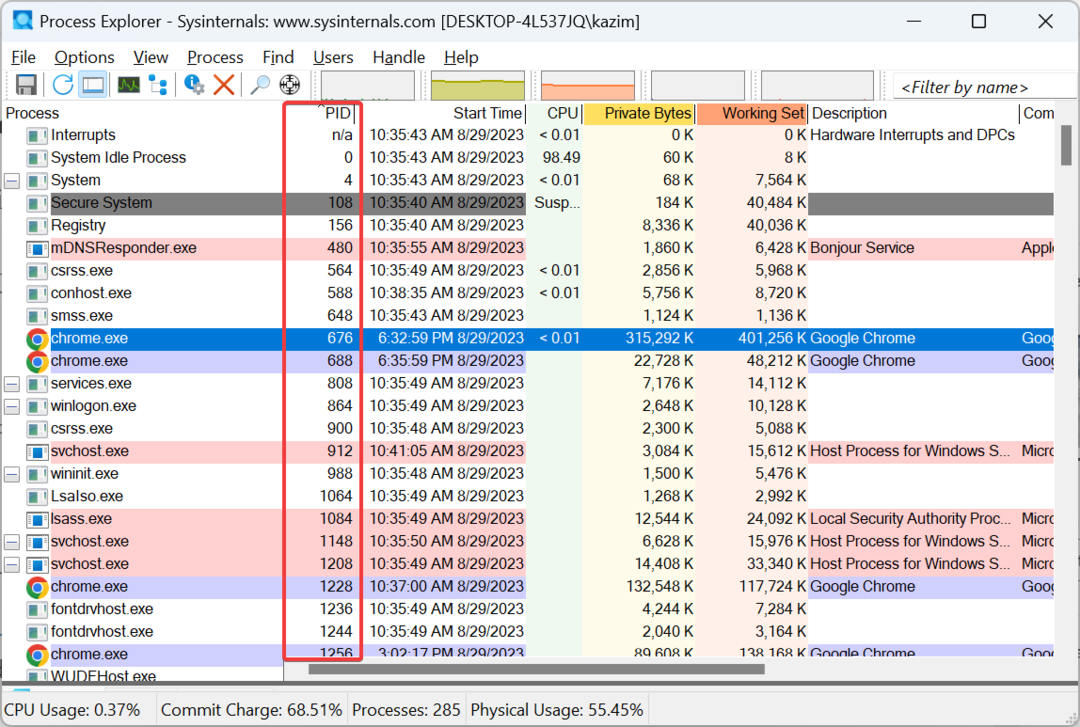
Једноставно идите на званични сајт, преузимање Процесс Екплорер, покрените га (не захтева инсталацију) и наћи ћете колону посвећену ПИД-у. Осим тога, можете користити услужни програм за прекинути све процесе у Виндовс-у.
Шта можете да урадите са ИД-ом процеса?
Многи користе ИД апликације или процеса да би проверили коришћење ЦПУ меморије и идентификовали који процес троши максималне ресурсе. Ово помаже побољшати перформансе система.
А за оне који се питају, да ли се ИД процеса икада мења, одговор је не! Они се не мењају све док је процес активан. Али након што се процес прекине или поново покренете ОС, Виндовс може променити ПИД.
Истовремено, Виндовс поново користи ИД-ове процеса. Приликом додељивања једног, он ће изабрати ИД из доступног лота. Овај ИД процеса је могао бити додељен другом претходно прекинутом процесу.
Опет, већина нас никада не би морала да пронађе ИД процеса за апликацију. Али за оне који би, дубоко разумевање концепта је императив, посебно за оне који развијају кодове или се суочавају са проблемима перформанси.
Запамтите, ако рачунар изгледа спор, може бити крив велики број процеса. Дакле, можда желите да сазнате колико процеса треба да буде покренуто у оперативном систему Виндовс 11.
За било какве упите или да бисте поделили више метода за проналажење ПИД-ова, оставите коментар испод.


